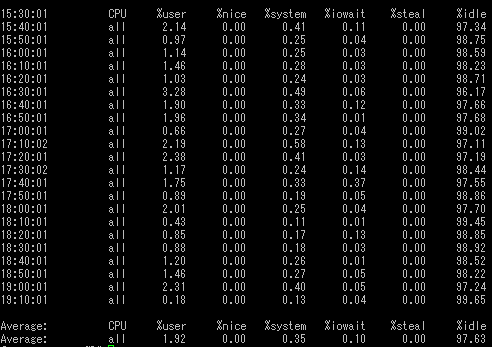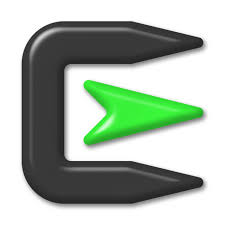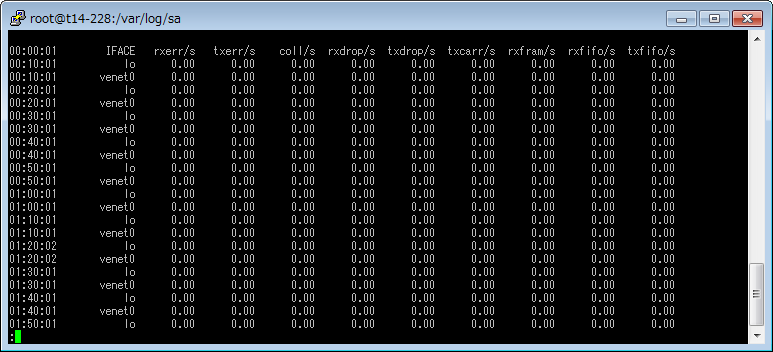
CentOSのVPS サーバで sar が使えなかったので yum 経由でインストール。
sar コマンドはシステムの統計情報などが取得dけいる sysstat というパッケージにあります。
# yum -y install sysstat
インストールしただけだと、
Cannot open /var/log/sa/sa25: No such file or directory
と怒られてしまう。サービスの自動起動をする必要があるため、chkconfigコマンドを実行。
# chkconfig --add sysstat # chkconfig --list sysstat
# sysstat の起動。
/etc/rc.d/init.d/sysstat start
sysstat のcron にsar が自動で登録されており、10分間隔でsar を実行します。
# cat /etc/cron.d/sysstat # run system activity accounting tool every 10 minutes */10 * * * * root /usr/lib/sa/sa1 1 1 # generate a daily summary of process accounting at 23:53 53 23 * * * root /usr/lib/sa/sa2 -A
sar の統計データの保存期間は sysstat の設定ファイルにある HISTORY で変更できます。
CentOSの初期設定値は1週間ですが、最大1ヶ月までデータを保存できます。
# cat /etc/sysconfig/sysstat # How long to keep log files (days), maximum is a month HISTORY=7
sar の統計データは /var/log/sa/ 以下に”sa + 日付” の形式で保存されます。
/var/log/sa/sa25 は25日に取得されたデータです。
# ls /var/log/sa sa25 sa26 sa27 sar25 sar26
CPUの状況を確認するには、-u オプションを利用します。
以下のような感じで、10分ごとのCPU の使用率を確認できます。
# sar -u 11:50:01 CPU %user %nice %system %iowait %steal %idle 12:00:01 all 1.41 0.00 0.26 0.25 0.00 98.08 12:10:01 all 1.55 0.00 0.30 0.04 0.00 98.11 12:20:01 all 2.81 0.00 0.42 0.08 0.00 96.69 12:30:01 all 0.98 0.00 0.22 0.16 0.00 98.64 12:40:01 all 2.65 0.00 0.40 0.19 0.00 96.76 12:50:01 all 3.01 0.00 0.50 0.20 0.00 96.30 13:00:01 all 4.07 0.00 0.59 0.25 0.00 95.09 13:10:01 all 3.49 0.00 0.54 0.20 0.00 95.76 13:20:01 all 3.45 0.00 0.50 0.02 0.00 96.02 13:30:01 all 4.24 0.00 0.69 0.21 0.00 94.86 13:40:01 all 3.00 0.00 0.52 0.60 0.00 95.88 13:50:01 all 3.92 0.00 0.58 0.13 0.00 95.37 14:00:01 all 3.30 0.00 0.46 0.04 0.00 96.20 14:10:01 all 2.84 0.00 0.47 0.11 0.00 96.58 14:20:01 all 3.14 0.00 0.48 0.06 0.00 96.32 14:30:01 all 1.43 0.00 0.62 0.08 0.00 97.87 14:40:01 all 0.85 0.00 0.22 0.02 0.00 98.91